USR-TCP232-410s(M4) 基本测试案例(485串口)
2019-10-12

一、准备的材料和软件下载:
USR-TCP232-410S、标准适配器电源、485转USB串口线、网线、
USR-TCP232-M4-setup-V2.3.3.97设置软件、USR-TCP232-Test-V1.3测试软件
【USR-TCP232-Test】 有人网络调试助手 串口调试助手二合一:https://www.usr.cn/Download/27.html
M4系列设置软件:https://www.usr.cn/Download/230.html
二、链接方式
410S接入标准的电源适配器,然后将串口线转USB连接到电脑上,然后通过网线链接到电脑。
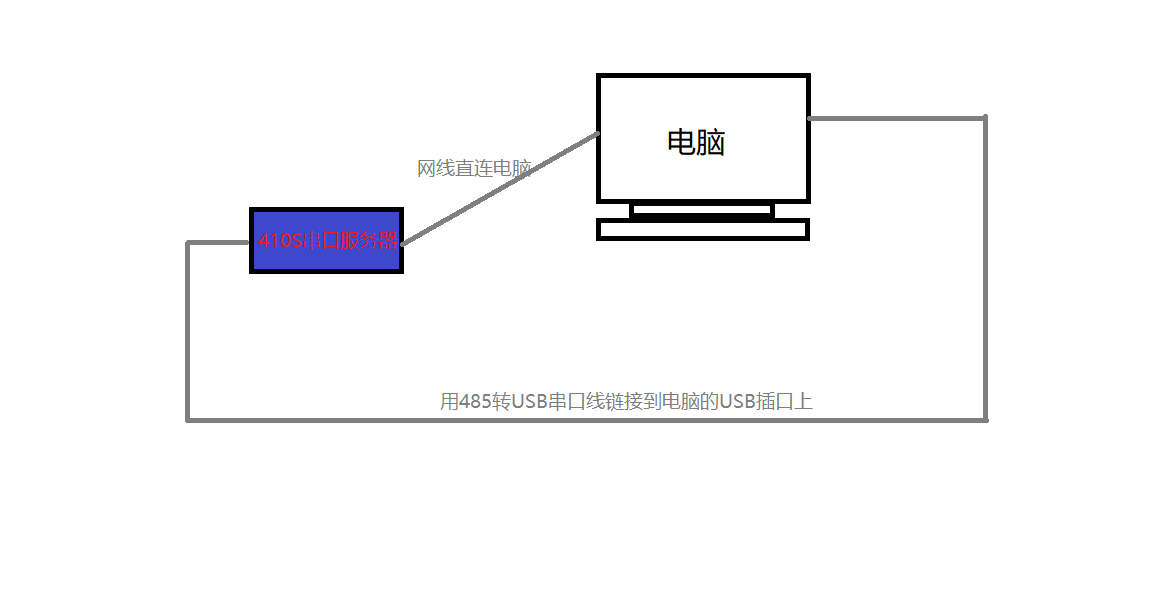
三、测试步骤:
1. 打开电脑,链接设备的网卡(未识别网络是正常的状态),将改网卡的IP地址设置为静态的IP地址192.168.0.201
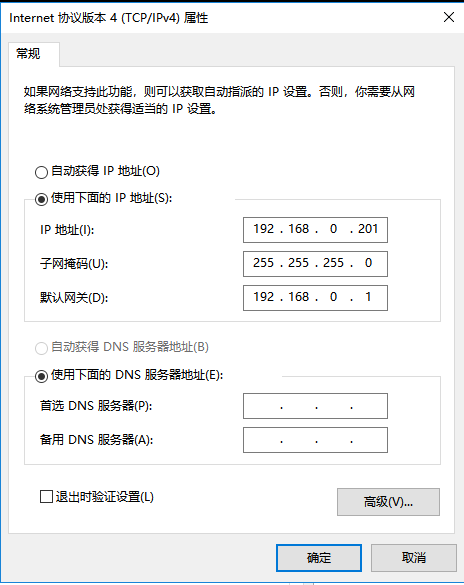
2. 打开设置软件USR-TCP232-M4-setup-V2.3.3.97,选择485的串口进行参数的配置,选中完后,设置相关的参数:工作方式设置为“TCP Client”,然后将目标的IP为:“192.168.0.201”然后将远程端口设置为“8899”.点击端口一设置,然后点击设备重启。
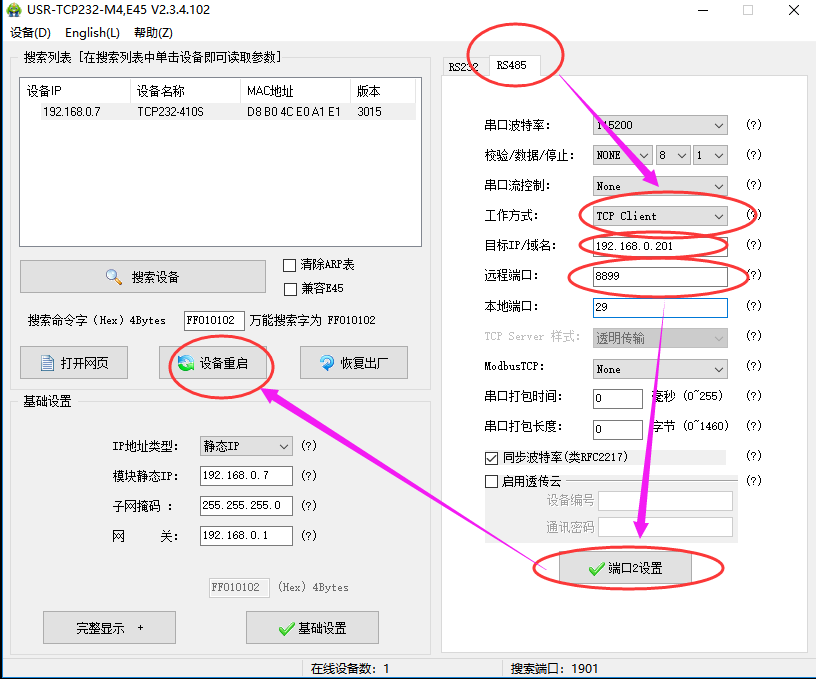
3. 打开测试软件:USR-TCP232-Test-V1.3,串口号可以在设备管理器中查询,然后本地端口可以写成“192.168.0.201”端口号是“8899”点击打开和监听按钮。相互发送数据。
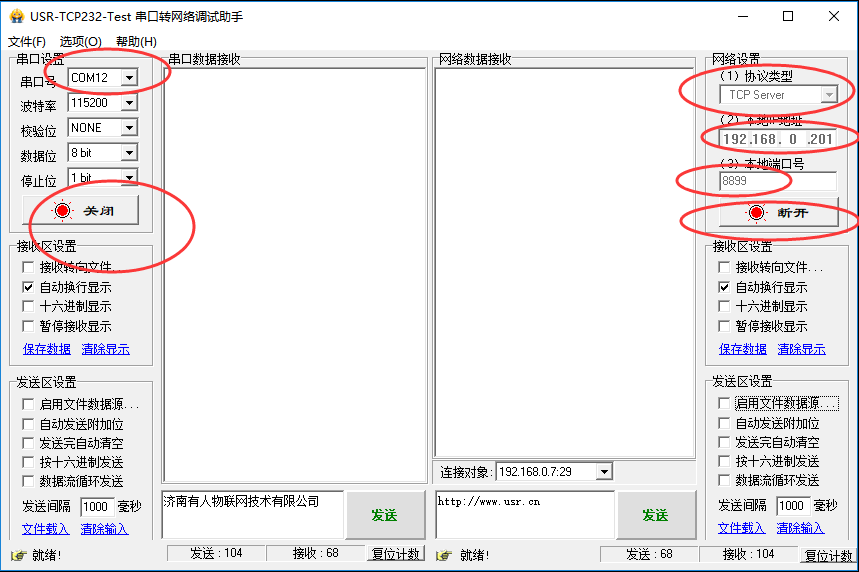
4. 如图所示:
这样就是正常。
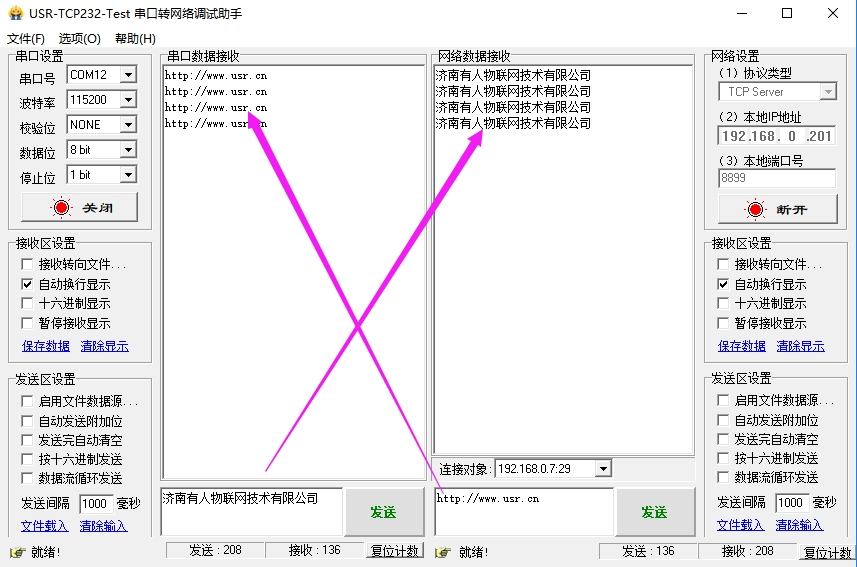
| 以太网产品无法进入配置的排查办法和解决办法 | https://www.bilibili.com/video/BV11S4y1D7UT? |






















-20250623144457.png)
